GitLab – 创建项目
在本章中,我们将讨论如何在GitLab中创建一个新项目。
第1步 - 要创建新项目,请登录你的GitLab账户并点击仪表板上的 新项目 按钮 —

第2步 - 它将打开新项目界面,如下图所示
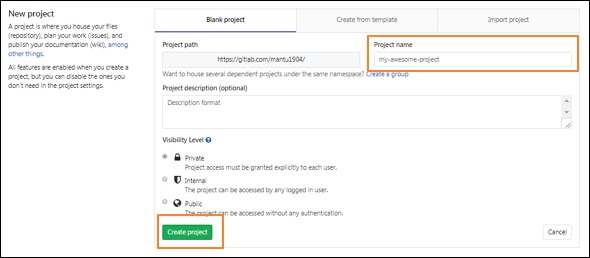
输入项目名称、项目描述、可见性级别(访问项目的公开或内部可见性),然后点击 创建项目 按钮。
第3步 - 接下来它将创建一个新的项目(这里给出的项目名称是first-gitlab-prjt),成功信息如下图所示
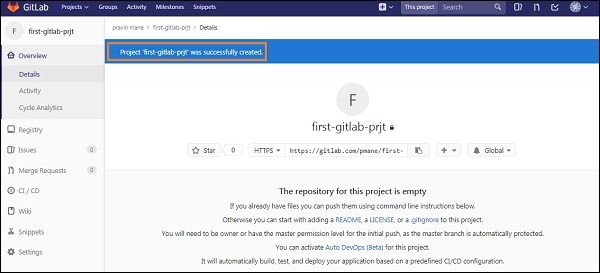
push资源库到项目
第4步 - 你可以通过使用 git-clone 命令将版本库克隆到你的本地系统中 —

clone命令将版本库复制到一个名为 first-gitlab-prjt 的新目录 。
第5步 - 现在去你新创建的目录,并输入以下命令 —
C:\>cd first-gitlab-prjt
C:\first-gitlab-prjt>touch README.md
上述命令创建了一个 README.md 文件,你可以在其中放入关于你的文件夹的信息。
第6步 - 通过使用下面的命令将 README.md 文件添加到你创建的目录中 –
C:\first-gitlab-prjt>git add README.md
第7步 - 现在将修改的内容和日志信息一起存储到版本库中,如下图所示。
C:\first-gitlab-prjt>git commit -m "add README"
标志 -m 用来在提交上添加信息。
第8步 - 将本地分支上的提交推送到远程仓库 —
C:\first-gitlab-prjt>git push -u origin master
下面的图片描述了上述命令在推送提交到远程版本库中的用法。
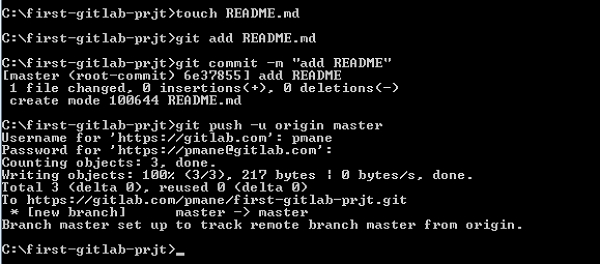
 极客教程
极客教程